| [System Environment] | |||||||||
修正プログラムを適用してIME 2007の変換精度を向上させる
|
|||||||||
|
|||||||||
| 解説 |
2007 Microsoft Office system(Office 2007)に標準搭載されているOffice IME 2007(IME 2007)は、従来のIMEから変換アルゴリズムが変更されており、変換結果が細かく区切られる傾向にある。その結果、ひらがな漢字変換において、助詞の有無によって変換される漢字が異なったり、単語の区切りがおかしくなり正しい漢字に変換されなかったりし、誤変換が多く発生する傾向にあった。また変換結果を記憶し、再度同じひらがなを漢字に変換する際、前回の変換結果を優先的に表示する学習機能が、有効に働かないといった不具合も報告されていた。
IME 2007は、Office 2007をインストールすると、デフォルトの日本語変換システムとして登録される。例えばWindows XPにOffice 2007をインストールすると、Windows XP標準のIME 2002からIME 2007に変更されることになり、従来のIME 2002は使えなくなる。これまでもIMEのバージョンによって、ひらがな漢字変換のクセのようなものはあったが、IME 2007ほどは顕著でなかった。そのため、従来のIME 2002やIME 2003(Office 2003に標準搭載)からIME 2007に移行すると、誤変換が増えて作業効率が落ちる場合がある。残念ながら、簡単に従来のIMEに戻すことはできない。このためIME 2007をがまんして使い続けるか、サードパーティ製のIME(ATOKなど)を別途インストールする必要があった。
こうしたIME 2007の単語の区切り方や誤変換は、内部的に使用している文法辞書や、それを参照するアルゴリズムに不具合があったことに起因していたということで、これらの不具合を解消する修正プログラムが提供されている。
この修正プログラムを適用すれば、誤変換が削減される可能性があるので、IME 2007の誤変換に悩まされている人は適用してみるとよい。また、この修正プログラムによって学習機能のアルゴリズムも変更され、直前の変換結果が有効に作用するようになっている。ただしこの変更に伴い、既存の学習情報とは異なるデータを保持するようになることから、修正プログラムの適用によって、これまでのIME 2007の学習情報が削除され、IME 2007を導入した状態に戻ってしまうということだ。この点に注意して適用していただきたい。
| 操作方法 |
修正プログラムは、サポート技術情報からダウンロードできる。以下のリンクでサポート技術情報(文書番号:957272)を開き、「修正プログラム」の項にあるリンクをクリックし、修正プログラムをダウンロードし、実行すればよい(現時点では、Microsoft UpdateやOffice Updateでは配布されていない)。修正プログラムの適用を完了させるためには再起動が必要となるので注意が必要だ。
- 修正プログラムのダウンロード・ページ(マイクロソフト サポート技術情報)
再起動後、[コントロール パネル]−[プログラムと機能](Windows Vista)/[プログラムの追加と削除]で、[インストールされた更新プログラムを表示]/[更新プログラムの表示]により、適用済みの修正プログラムを表示させ、その一覧に「Office (KB957698) の修正プログラム」があることを確認する。また、IME 2007の[ヘルプ]−[Microsoft Office IME 2007]−[バージョン情報]を選択し、[Microsoft Office IME 2007のバージョン情報]ダイアログでバージョンが、「12.0.6327.5000」になっていることを確認する(出荷時のバージョンは「12.0.4518.1014」)。
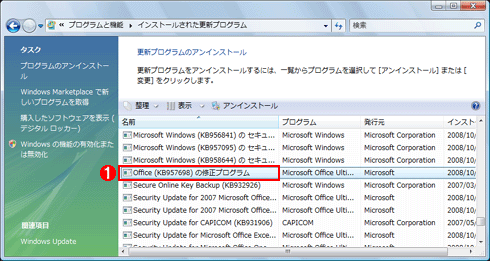 |
|||
| Windows Vistaの[プログラムと機能]ダイアログ | |||
| 修正プログラムを適用すると、一覧に「Office (KB957698) の修正プログラム」が表示される。 | |||
|
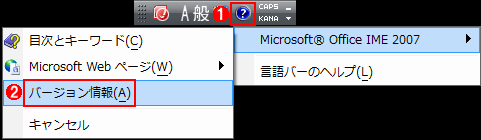 |
||||||
| IME 2007のバージョン情報の確認 | ||||||
| IME 2007のバージョン情報を確認するには、IMEパッドの[ヘルプ]ボタンをクリックし、[ヘルプ]−[Microsoft Office IME 2007]−[バージョン情報]を選択すればよい。 | ||||||
|
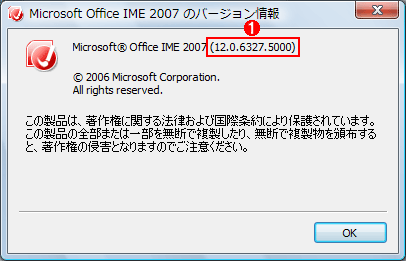 |
|||
| [Microsoft Office IME 2007のバージョン情報]ダイアログの画面 | |||
| [Microsoft Office IME 2007のバージョン情報]ダイアログでバージョンが確認できる。タイトルの「Microsoft Office IME 2007」の後ろの番号が、「12.0.6327.5000」になっていれば、修正プログラムが適用済みである。 | |||
|
当初は、学習機能が初期化されてしまうため、修正プログラムを適用する前よりも誤変換が増えるかもしれない。しかし使い込んで辞書の学習が進めば、誤変換は減少するはずだ。![]()
この記事と関連性の高い別の記事
- Windowsで知らないうちにOffice付属のIMEに切り替わる現象を解消する(TIPS)
- Windows/Office付属のIMEの起動キーを変更する(TIPS)
- Office 2010以前のOffice製品でIME 2010を利用する(TIPS)
- Windows 8.1で日本語が入力できない場合の対処方法(IME設定同期編)(TIPS)
- Windowsで「今日」「去年」などの日付(年月日)を素早く入力する(TIPS)
このリストは、デジタルアドバンテージが開発した自動関連記事探索システム Jigsaw(ジグソー) により自動抽出したものです。

| 「Windows TIPS」 |
- Azure Web Appsの中を「コンソール」や「シェル」でのぞいてみる (2017/7/27)
AzureのWeb Appsはどのような仕組みで動いているのか、オンプレミスのWindows OSと何が違うのか、などをちょっと探訪してみよう - Azure Storage ExplorerでStorageを手軽に操作する (2017/7/24)
エクスプローラのような感覚でAzure Storageにアクセスできる無償ツール「Azure Storage Explorer」。いざというときに使えるよう、事前にセットアップしておこう - Win 10でキーボード配列が誤認識された場合の対処 (2017/7/21)
キーボード配列が異なる言語に誤認識された場合の対処方法を紹介。英語キーボードが日本語配列として認識された場合などは、正しいキー配列に設定し直そう - Azure Web AppsでWordPressをインストールしてみる (2017/7/20)
これまでのIaaSに続き、Azureの大きな特徴といえるPaaSサービス、Azure App Serviceを試してみた! まずはWordPressをインストールしてみる
|
|





